Top 3 způsoby, jak obnovit fotografie na iPhone SE
„Jak obnovím smazané obrázky pro zařízení iPhone SE? Mylně jsem to včera vymazal. “
Většina uživatelů by se mohla divit, jak se dostatztracené nebo smazané fotografie zpět do iPhone jako výše. Aktualizace na iOS 9.3, poškození vodou, náhodné vymazání, útěk z vězení atd. Nevyhnutelně způsobí ztrátu dat na vašem iPhone. Abychom vám pomohli dostat se z problémů na ztrátu fotografií zcela, jsem upřímně představit Tenorshare iPhone Data Recovery - profesionální nástroj pro obnovu dat, který nabízí 3 metody načíst objevil sms, poznámky, fotografie na iPhone a tak dále. Pro obnovu ztracených a smazaných obrázků pro iPhone 6s Plus, iPhone 6, iPhone 6 Plus, iPhone 6, iPhone 5, iPhone 5c a iPhone 5 lze použít i 3 níže uvedené metody. nejprve nainstalovat program do počítače.
- Metoda 1. Přímo načíst odstraněné fotografie z iPhone SE bez zálohování
- Metoda 2. Obnovit ztracené obrázky z iTunes zálohování na iPhone SE
- Metoda 3. Načíst obrázky z iCloud Backup do iPhone SE
Metoda 1. Přímo načíst odstraněné fotografie z iPhone SE bez zálohování
Vzhledem k tomu, že mnoho uživatelů nevytvořilo zvykzálohování dat, iPhone Data Recovery umožňuje získat ztracená data zpět z iDevice přímo. Takže pokud jste zapomněli zálohovat, postupujte podle níže uvedených kroků pro obnovení obrázků na iPhone SE najednou.
1. Spusťte program a připojte zařízení iPhone SE k počítači pomocí kabelu USB. Vybrat Obnovení dat ze zařízení iOS v horní části rozhraní a klepněte na tlačítko OK Začni skenovat.

2. Zobrazí se všechny obrázky (včetně stávajících). Klikněte na Fotoaparát Roll, Photo Stream a Další fotky náhled a zaškrtnutí obrázků, které chcete obnovit. Poté klepněte na tlačítko Zotavit se dostat zpět své fotografie.

Metoda 2. Obnovit ztracené obrázky z iTunes zálohování na iPhone SE
Pokud váš iPhone SE je vodou poškozený, ztracený nebo nešťastně ukradený, můžete se pokusit obnovit záložní soubory, jako jsou obrázky, kontakty, videa, atd. Z iTunes. S iPhone Data Recovery může být jednodušší.
1. Spusťte program a vyberte Obnovte ze záložních souborů iTunes v rozhraní. Program automaticky prohledá záložní soubory v počítači a zobrazí je později. Pak si vyberte ten, který vaše obrázky uloženy a klikněte Začni skenovat.
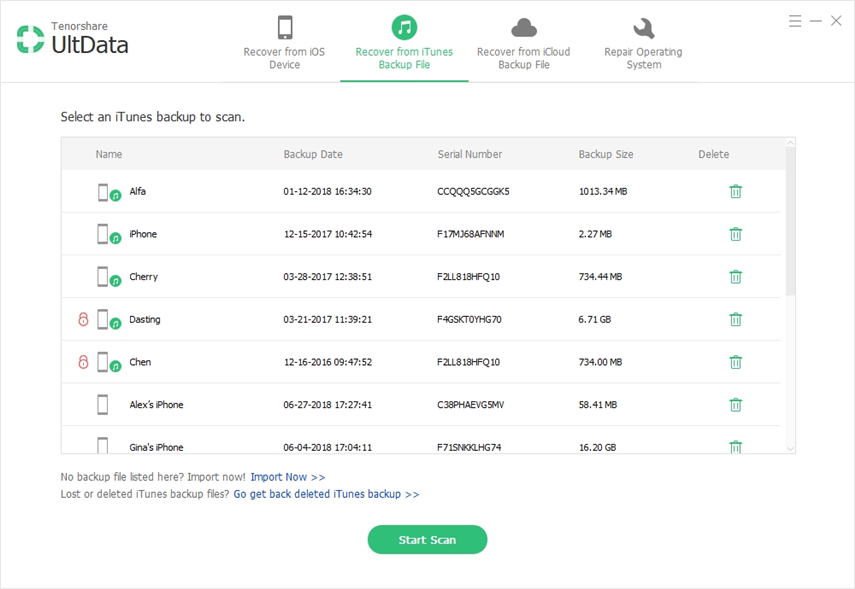
2. Náhled obrázků a zaškrtnutí, které chcete obnovit. Poté klikněte Zotavit se dokončit.

Metoda 3. Načíst obrázky z iCloud Backup do iPhone SE
Pokud váš iPhone není po ruce, a vy jste zapomněliZálohování souborů do iTunes před, podobně, iPhone Data Recovery může provádět obnovu fotografií pro iPhone SE, pokud váš přístroj zapnutý iCloud zálohování. Pro obnovení použijte následující postup.
1. Spusťte program a vyberte Obnovte ze záložních souborů iCloud a přihlaste se do iCloud. Vyberte záložní soubor, který potřebujete, a klepněte na tlačítko další k potvrzení.

2. Zaškrtněte Fotoaparát a video a Fotografie aplikacínebo zaškrtněte políčko Vybrat vše. Poté klepněte na tlačítko další náhled obrázků. Potom zaškrtněte položky, které chcete obnovit, a klepněte na tlačítko OK Zotavit se dokončit.
Nejen, že iPhone Data Recovery lze obnovitobrázky, ale také umožňuje obnovit kontakty, videa, hudbu, poznámky a tak dále. Máte-li jakékoli dotazy, oceníte, že je necháte pod komentářem.









